4 conseils essentiels de retouche photo sur smartphone pour les débutants
Mise en ligne le vendredi 02 décembre 2022 à 08:41 Par PuregamemediaBien qu'il soit essentiel de savoir comment utiliser l'appareil photo de votre téléphone pour prendre de bonnes photos, connaître les bons conseils d'édition peut transformer une bonne photo en une superbe photo. Cependant, il est facile de se laisser submerger par toutes les options disponibles dans les applications d'édition populaires.

L'édition de photos est une compétence qui demande du temps et de la pratique. Ces conseils peuvent vous aider à démarrer votre voyage vers l'édition de photos.
1. Faites le moins de modifications possible
Moins vous aurez de travail à faire, meilleure sera votre édition finale. Les erreurs mineures, telles qu'un objet indésirable, peuvent facilement être supprimées. Cependant, une photo mal prise restera probablement ainsi, quelles que soient les modifications. Ceci est particulièrement important pour les débutants qui n'ont pas les connaissances nécessaires pour corriger autre chose que des erreurs mineures.
Prendre une bonne photo est important pour cela, mais rappelez-vous de ne pas exagérer avec vos modifications. Faites quelques petits changements à la fois plutôt qu'un seul énorme.
2. Prenez des photos en RAW
Une fois que vous aurez compris les tenants et les aboutissants de votre application appareil photo, vous devrez activer les photos RAW. RAW est un fichier image comme JPEG ou PNG qui contient des informations collectées par le capteur de votre appareil photo. Si vous vous demandez pourquoi les images RAW ne sont pas prises par défaut, il y a deux raisons principales. Premièrement, les photos RAW occupent plus d'espace, et deuxièmement, votre téléphone ne leur applique pas de post-traitement. L'absence de post-traitement signifie que les images RAW peuvent sembler étranges pour les photographes débutants.
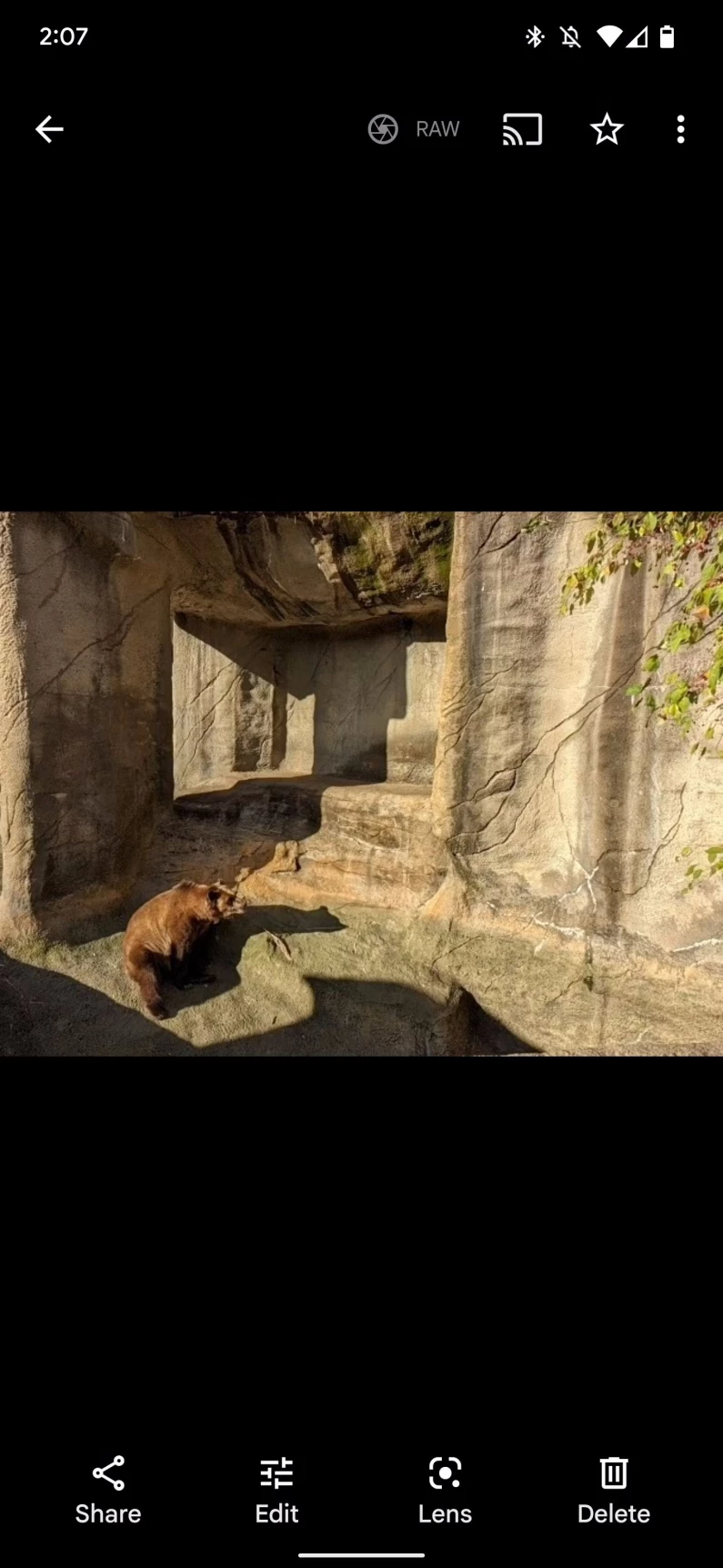 |
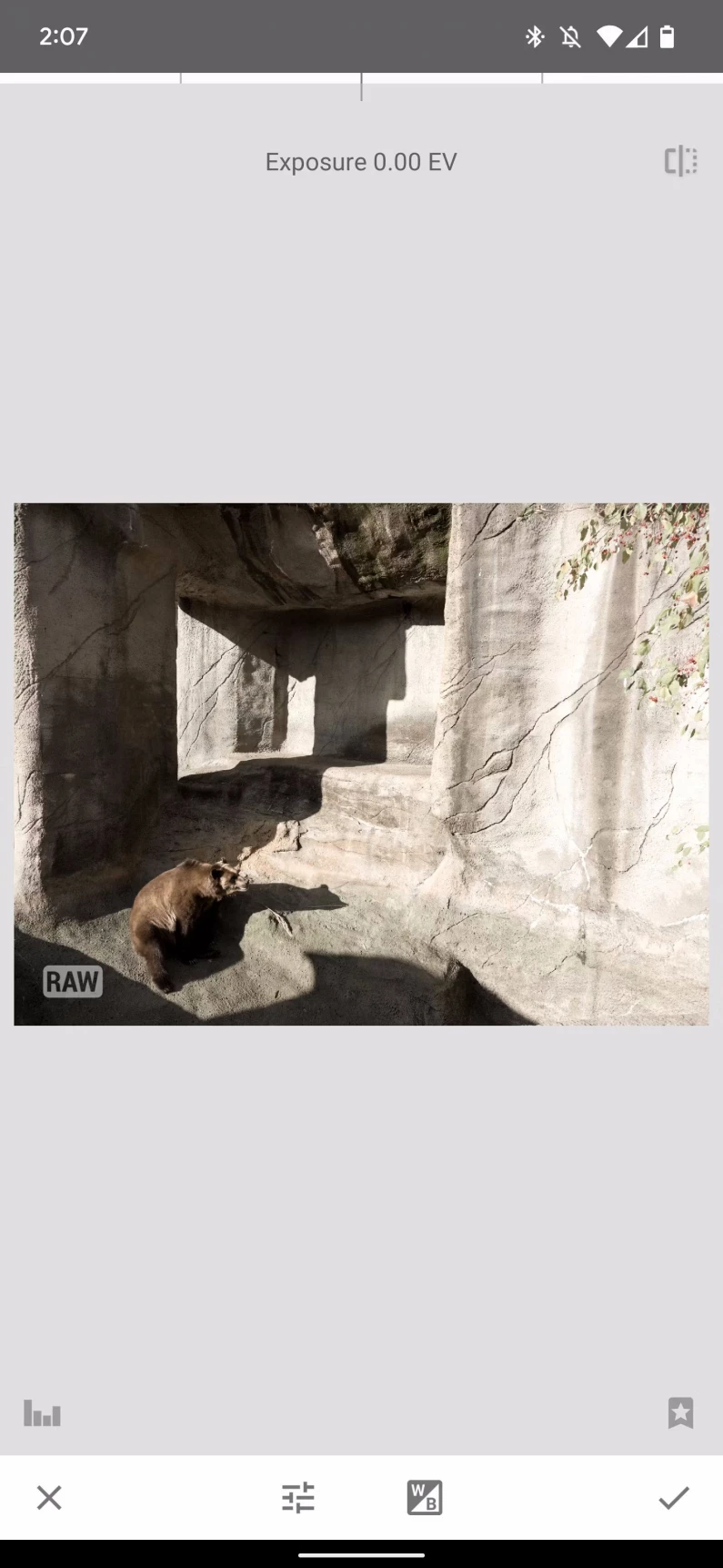 |
| À gauche : aperçu du fichier RAW dans Google Photos. | À droite : fichier RAW non édité dans Snapseed. |
L'absence de post-traitement peut être une bonne chose, car l'éditeur a plus de contrôle sur le résultat de la photo. En tant que débutant, vous aurez peut-être du mal à créer des images plus belles que le post-traitement effectué par votre téléphone, mais c'est un excellent moyen d'améliorer vos compétences en matière d'édition.
3. Choisissez la meilleure application de retouche photo
Une fois que vous avez votre photo, il est temps de la modifier. Vous finirez probablement par utiliser une application de retouche photo distincte, quel que soit le format de votre photo.
Pour les débutants, l'application par défaut installée sur votre téléphone peut suffire. Google Photos propose de nombreux conseils et astuces pour vous aider à éditer des photos, et il est disponible sur tous les appareils Android. Plus tard, vous voudrez peut-être essayer une application comme Snapseed, qui contient plus d'options d'édition.
4. Familiarisez-vous avec les outils d'édition les plus courants
Vous avez donc ouvert votre photo dans une application de retouche. Maintenant quoi ? La sélection de menus, de boutons et de curseurs peut sembler écrasante, mais ne vous inquiétez pas. Nous vous guiderons à travers les outils d'édition courants pour vous aider à comprendre les bases de la plupart des retouches photo.
Pour cette section, nous utilisons Google Photos pour démontrer chaque effet. Mais quelle que soit l'application de retouche photo que vous avez choisie, toutes ces options devraient être disponibles.
Outil de recadrage
La composition est essentielle pour une bonne photo, mais votre image non modifiée n'est probablement pas tout à fait correcte. Recadrer votre photo peut aider le spectateur à se concentrer sur la partie essentielle de la photo. C'est un outil puissant dans votre arsenal d'édition. Gardez un œil sur le quadrillage de votre application lors du recadrage pour vous assurer que l'objet de la photo n'est pas déplacé par le recadrage. Des outils tels que Pixel's Magic Eraser peuvent également aider à supprimer les objets indésirables.
 |
 |
Le recadrage est un excellent moyen de supprimer les objets indésirables d'une image.
Saturation
Le réglage du curseur Saturation augmente ou diminue la couleur de la photo. C'est pratique si votre image semble délavée, mais n'en faites pas trop. Les photos sursaturées peuvent paraître vulgaires. Inversement, diminuer la saturation peut atténuer les couleurs criardes. Ajustez-le par petites quantités pour commencer, puis prenez un moment pour comparer la photo avec l'original.
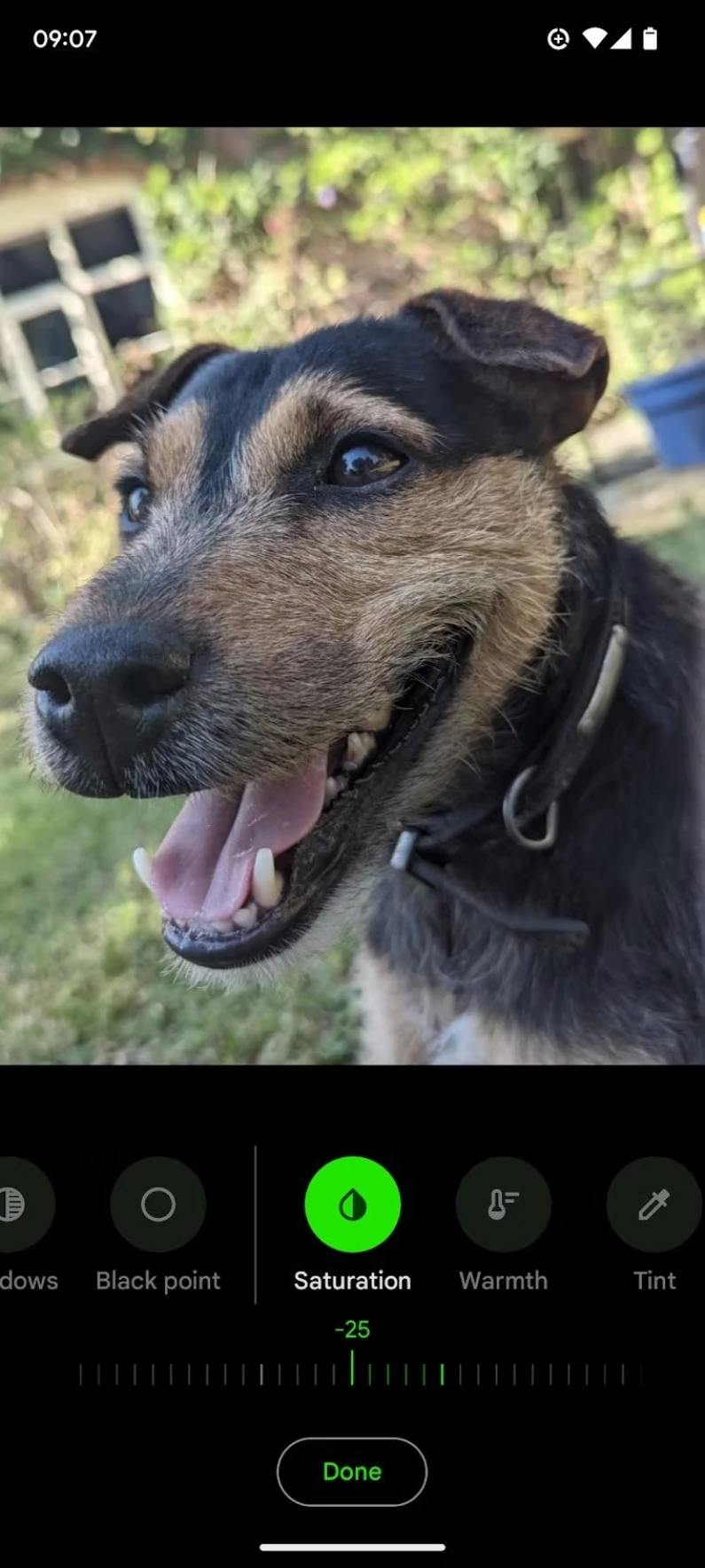 |
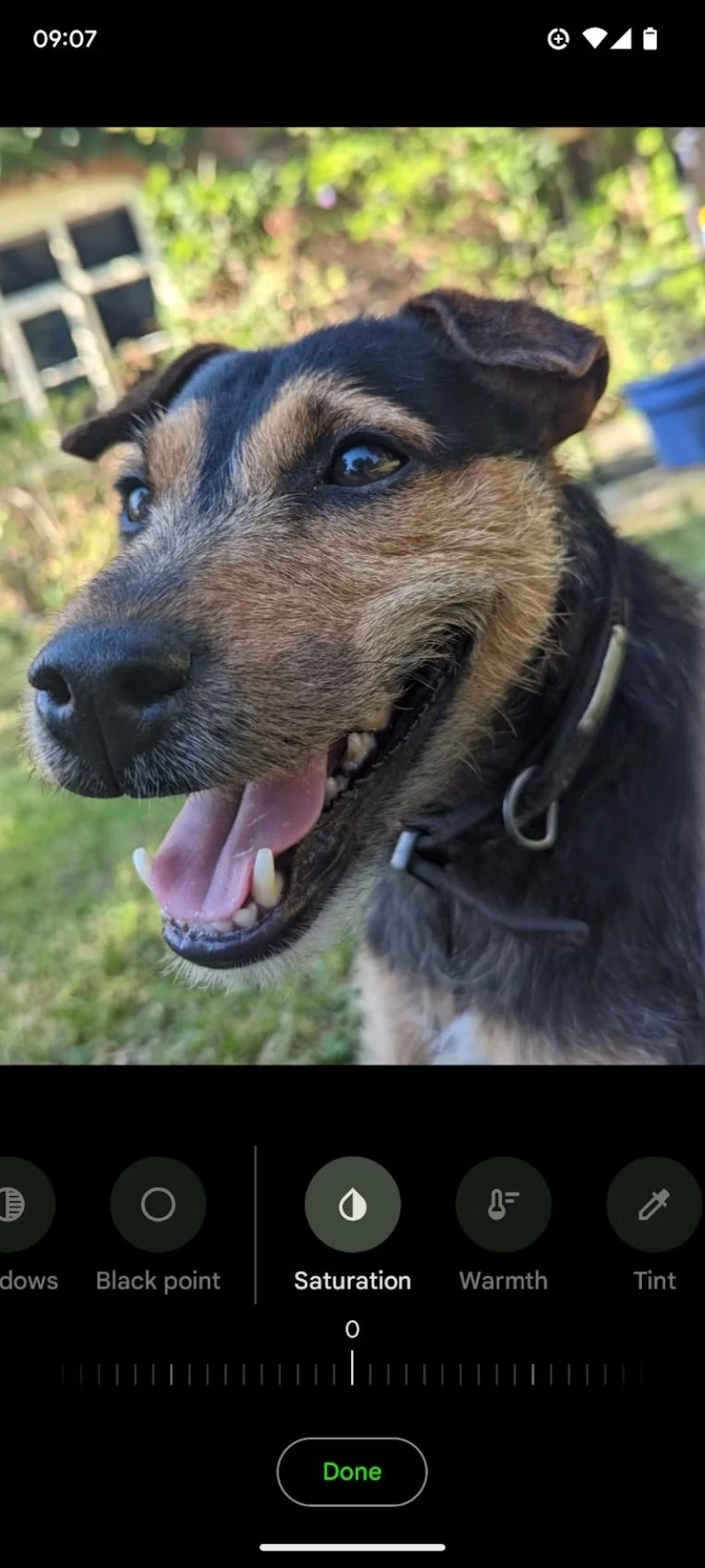 |
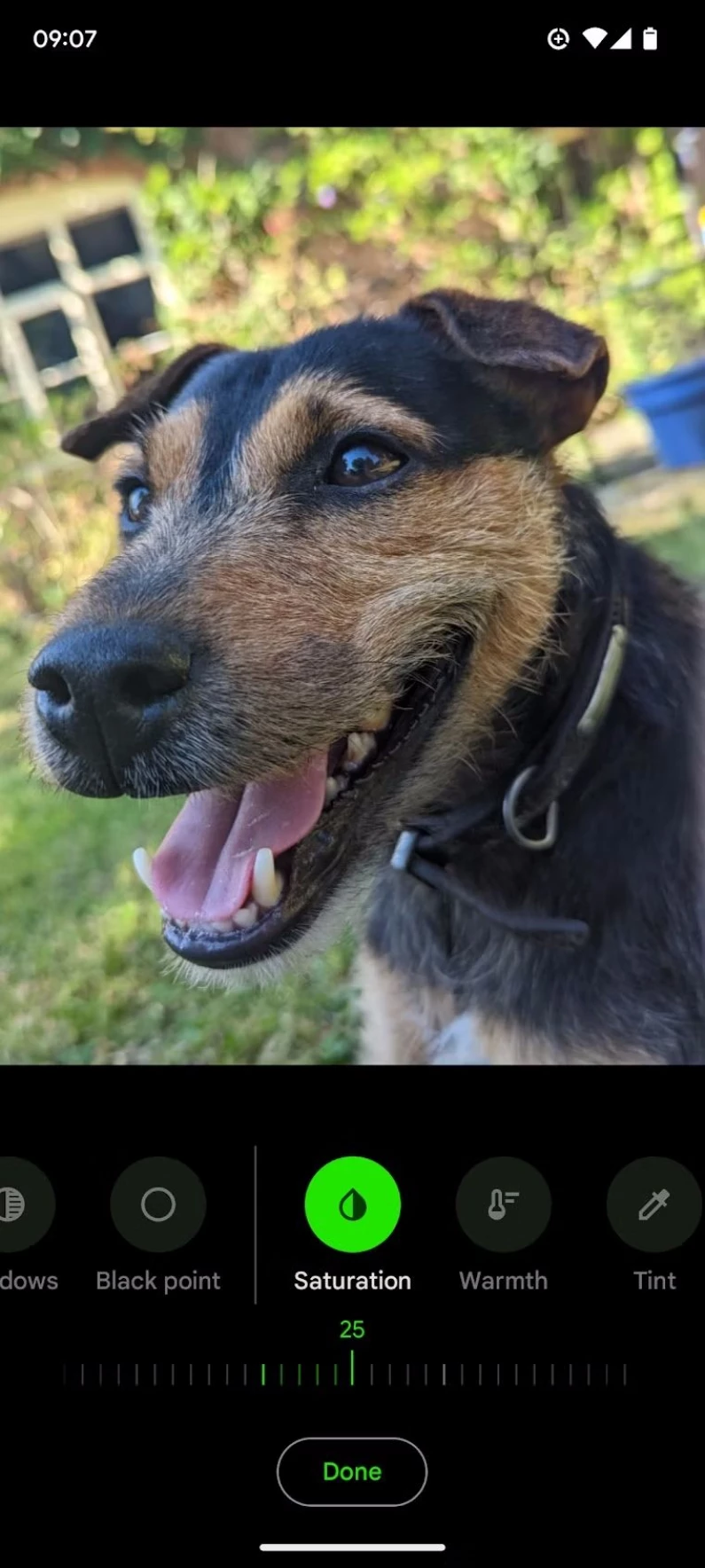 |
| Gauche : Saturation réglée sur -25. | Milieu : Photo originale. | Droite : Saturation réglée sur +25. |
Chaleur
Le réglage de la saturation d'une image augmente ou diminue toutes les couleurs, mais la modification de la chaleur n'affecte que les tons jaune, orange et rouge. Ceci est pratique si vous prenez une photo près d'une source de lumière bleue ou rouge. Le réglage de la chaleur dans ces scénarios peut rendre certaines des couleurs d'origine à une image.
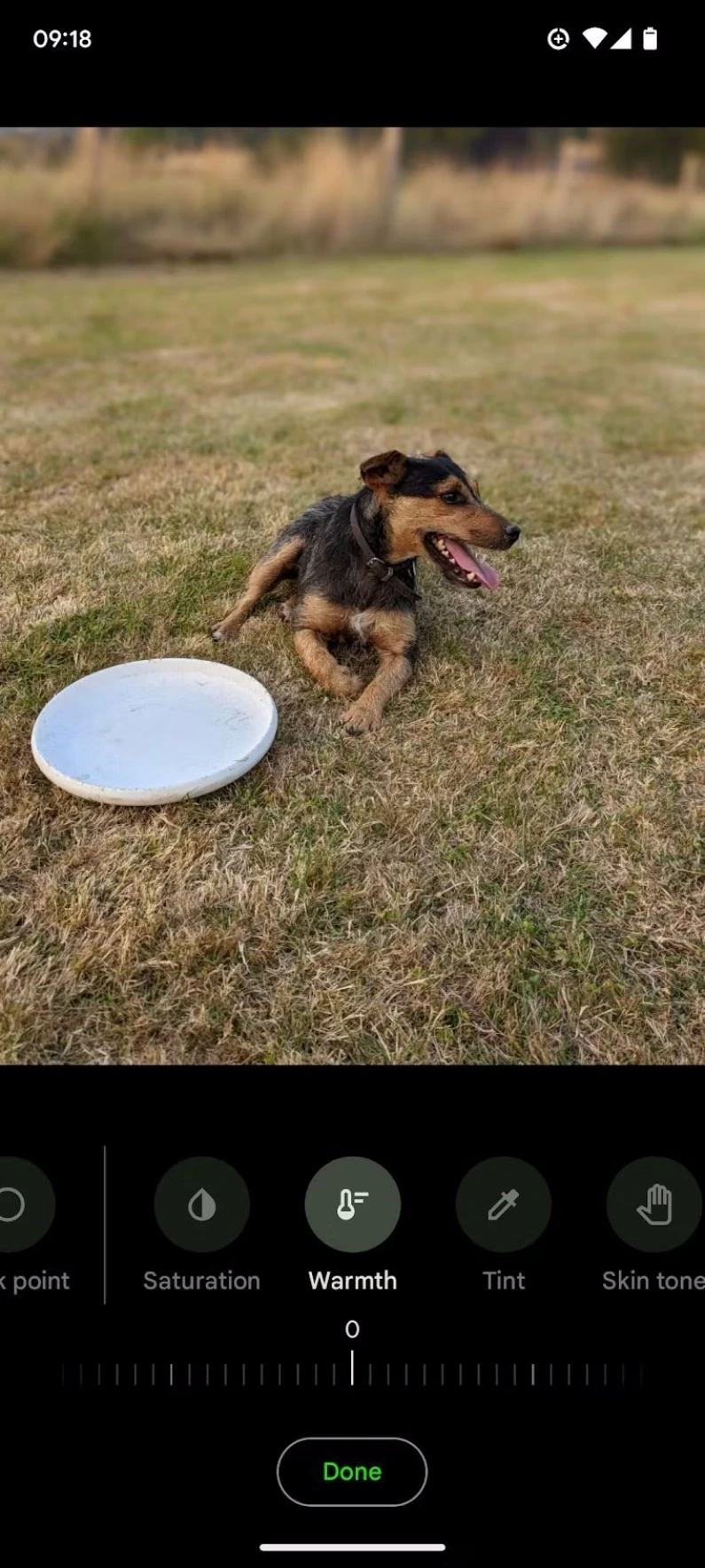 |
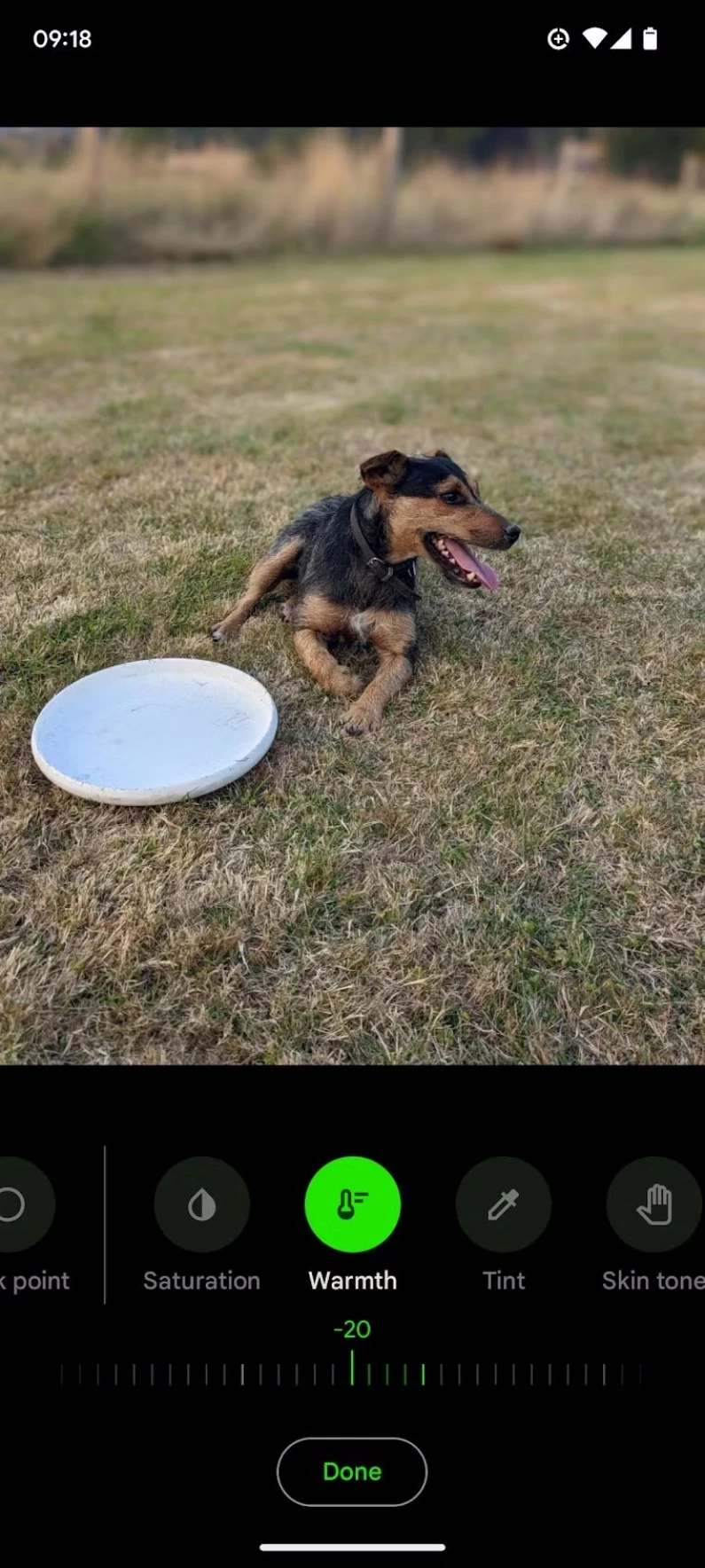 |
| A gauche : Photo originale. | A droite : Chaleur réglée sur -25. |
Luminosité et contraste
Les smartphones ont du mal avec un mauvais éclairage, donc ajuster la luminosité et le contraste est une technique d'édition courante. Ces outils sont souvent utilisés simultanément. La luminosité augmente ou diminue le niveau de lumière global, tandis que le contraste ajuste la différence entre les parties sombres et claires d'une image. Un réglage minutieux des deux peut créer une photo avec une meilleure définition.
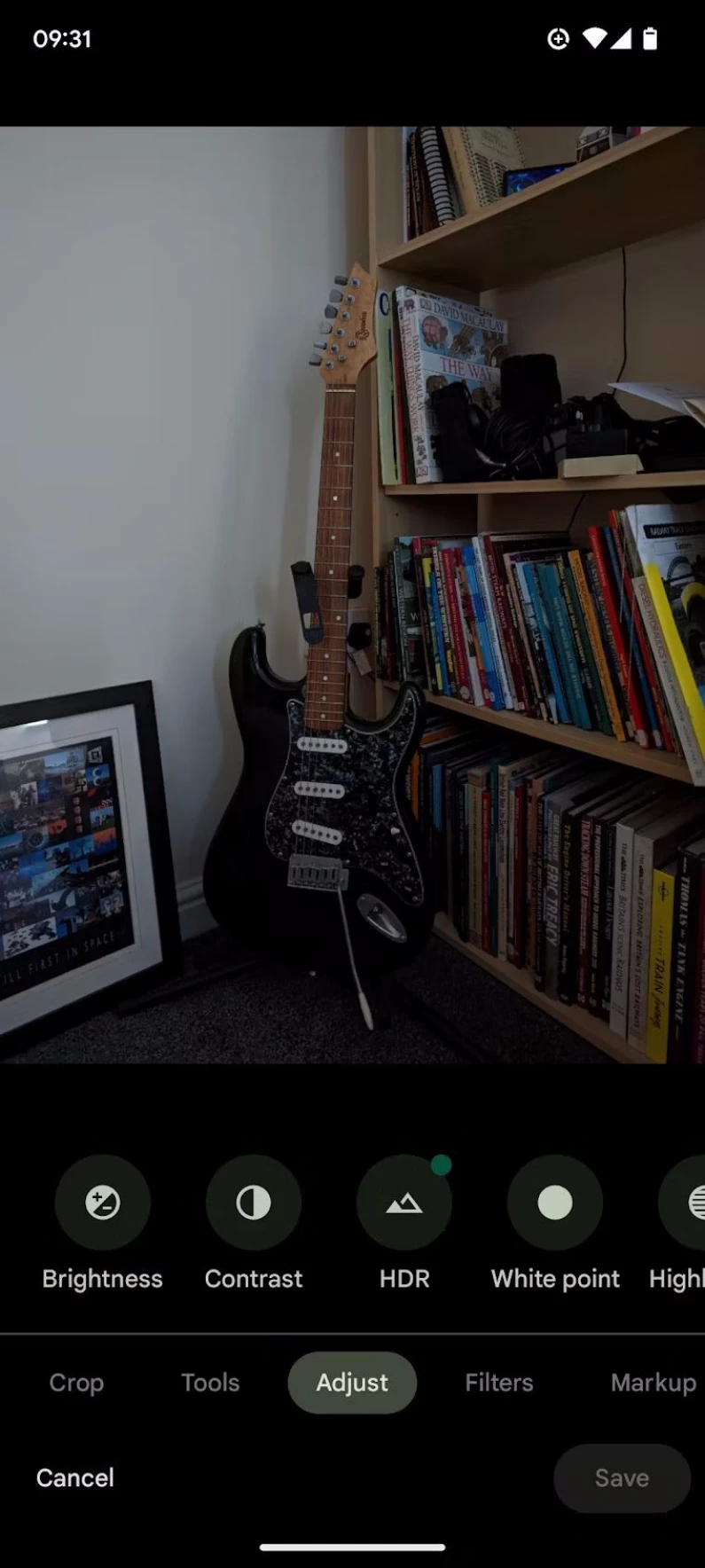 |
 |
 |
| A gauche : Photo originale. | Milieu : Luminosité réglée au maximum. | Droite : Contraste réglé sur -50 après réglage de la luminosité. |
La photo ci-dessus est un exemple parfait de la raison pour laquelle l'image initiale est la partie la plus cruciale de l'édition. En ajustant les niveaux de luminosité et de contraste, la plupart des ombres peuvent être supprimées, mais cela aurait été mieux si une lumière adéquate avait été présente avant de prendre la photo. Essayez de prendre des photos où la lumière tombe directement sur le sujet de votre photo.
Ne soyez pas intimidé par l'édition
L'édition de photos peut sembler beaucoup de travail pour peu de résultats, mais vous pouvez améliorer vos clichés quotidiens avec de la pratique. Il est plus facile que jamais de prendre des photos décentes avec votre smartphone, car les meilleurs téléphones Android sont équipés d'appareils photo dotés de fonctionnalités pour améliorer votre photographie.




















